Sammanfattning
Hur tar jag bort Snapchat-meddelanden och konversation? Det här inlägget kommer att visa dig flera användbara sätt. Låt oss kolla in.
Sammanfattning
Hur tar jag bort Snapchat-meddelanden och konversation? Det här inlägget kommer att visa dig flera användbara sätt. Låt oss kolla in.
Snapchat är en av de populäraste chattapparna på marknaden. Kanske som många andra användare vill du få omedelbara svar från dina vänner. Snapchat fungerar på ett sådant sätt att det skickar foton, texter till människor men försvinner automatiskt efter några sekunders tittning. Detta gör Snapchat till ett perfekt val att hålla kontakten med dina vänner och snabbt skicka bilder fram och tillbaka utan att koppla upp telefonminnet och skydda din integritet.
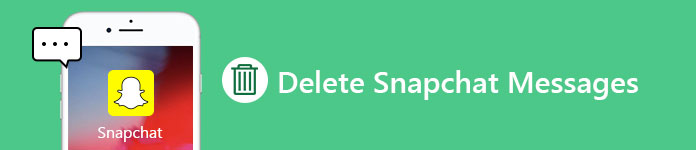
Hur man tar bort Snapchat-meddelanden
Även om den grundläggande idén med Snapchat handlar om foton, videor och texter som försvinner, är det inte så enkelt att ta bort Snapchat-meddelanden som du tror. Under årens lopp läggs fler och fler sätt att spara meddelanden till Snapchat. Så här tar du bort Snapchat-meddelanden. Om du letar efter svaret, fortsätt bara läsa.
Nu låter Snapchat ta bort ett skickat meddelande redan innan det visas av andra, vilket blir mycket mer användbart om du skickat ett misstag eller har ånger om det du skickat och till och med vetskapen att det inte är permanent. Med de senaste Snapchat-funktionerna får du ta bort alla oöppnade och olästa Snapchat-meddelanden som du skickade till andra.
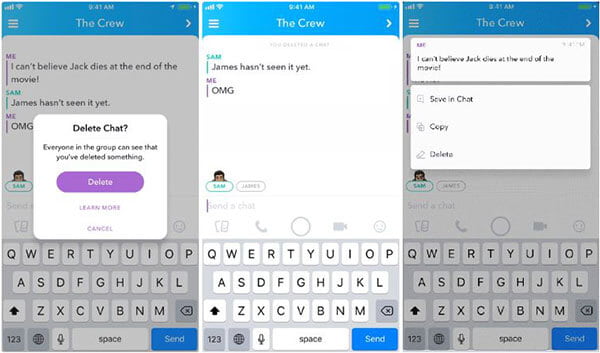
Hur man tar bort ett skickat och oöppnat Snapchat-meddelande
steg 1 Öppna Snapchat-appen på din iPhone eller Android-telefon.
steg 2 Besök sidan Vänner och hitta meddelandet du vill ta bort.
steg 3 Håll in meddelandet och visa meddelandet "Radera chatt".
steg 4 Välj "Radera" så kommer meddelandet att försvinna.
Efter borttagningen får personen du skickade meddelandet ett meddelande om att något skickades till dem och raderades. Lyckligtvis öppnades och läste meddelandet du raderade aldrig av andra.
Förutom att radera skickade och oöppnade meddelanden kan den senaste versionen av Snapchat också ta bort sparade meddelanden av andra. Eftersom den senaste Snapchat kan hjälpa dig att spara meddelanden: i chatten, tryck länge på meddelandet du vill spara, texten blir fet och markerad och bakgrunden blir grå, vilket innebär att meddelandet sparas både på din enhet och på din avsändares / mottagarens enhet. Detta innebär att Snapchat kan användas som en traditionell meddelanden-app där meddelandena sparas i en enda lång tråd. Så nedanstående steg visar hur du tar bort de sparade meddelandena på Snapchat.
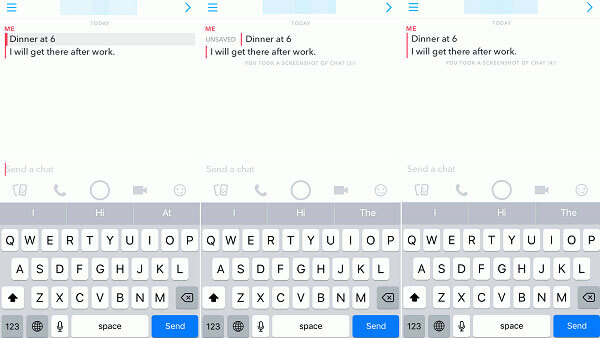
Hur man tar bort sparade meddelanden på Snapchat
steg 1 Tryck länge på det sparade meddelandet och den djärva stylingen tillbaka till det normala.
steg 2 Stäng Snapchat när du har markerat det sparade meddelandet.
steg 3 Gå in i Snapchat igen så att meddelandet försvinner.
Om Snapchat-meddelandet inte försvinner kan det sparas av den andra kontakten. Och meddelandet förblir i din Snapchat tills den andra kontakten har sparat det.
Att radera meddelanden en efter en kommer att vara en lång process, om du vill ta bort hela konversationen på en gång kan du använda den här metoden. Vi visar dig hur du rensar alla konversationer på Snapchat i följande guide, oavsett om de är de du har skickat eller fått.
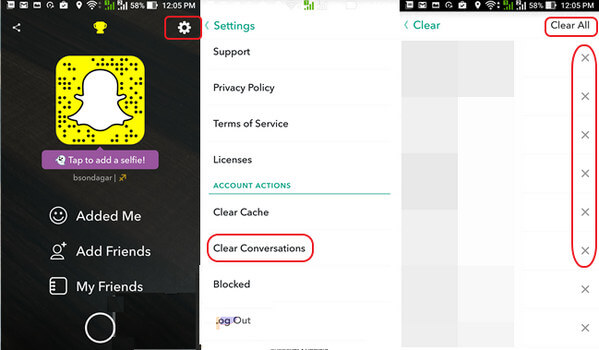
Hur man tar bort Snapchat-meddelanden - Rensa konversationer från Snapchat-inställningar
steg 1 Öppna Snapchat-appen och tryck på knappen "Inställningar".
steg 2 Under "KONTOAKTIONER" väljer du "Rensa konversationer".
steg 3 En ny sida märkt "Rensa" bör dyka upp. Du kan se listan över namn på vänner som visas i gränssnittet. Du kan radera Snapchat-meddelanden efter varandra genom att trycka på "X". Du bör veta att detta steg bara rensar den lokala posten för konversationen.
steg 4 Du kan också välja "Rensa alla" för att radera alla Snapchat-konversationer med ett klick.
Med bara några få kranar kan du enkelt ta bort Snapchat-meddelanden och konversationshistorik på din iPhone eller Android-telefon.
Med metoden ovan kan du enkelt ta bort Snapchat-meddelanden på iPhone / Android. Det är dock nödvändigt att nämna att du inte kan ta bort Snapchat konversationshistorik tydligt på det sättet. Du kan fortfarande hitta många spår av Snapchat som sparade filer, videor, bilder och mer på din enhet. Här rekommenderar vi verkligen den professionella Snapchat suddgummi för att hjälpa dig rensa meddelandena på Snapchat. Du kan gratis ladda ner den och prova.
steg 1 Starta Snapchat Eraser
Ladda ner och installera iPhone Cleaner gratis på din dator. Kör den och anslut sedan din iPhone till den med en blixt-USB-kabel. För att hjälpa din dator att snabbt känna igen denna iOS-enhet måste du trycka på "Trusta" på din iPhone-skärm.

steg 2 Skanna ut data
Du kan se din iPhone-lagring. Klicka sedan på knappen "Snabbskanning" för att skanna ut utrymmet för rensning.

steg 3 Avinstallera appen
Du kan radera skräpfiler, avinstallera program, radera stora filer eller rensa foton. För att radera Snapchat-meddelanden kan du klicka på "Radera"-knappen bredvid alternativet "Avinstallera applikationer".

steg 4 Radera Snapchat-meddelanden
Hitta Snapchat-appen och klicka på knappen "Avinstallera" bredvid den för att ta bort Snapchat-appen och radera Snapchat-meddelanden på iPhone.

Efter ett tag kommer alla Snapchat-meddelanden också att tas bort tydligt. Om du vill rensa annan data på din iPhone tydligt kan du använda "Radera alla data"-funktionen i iPhone Cleaner.
Hur länge finns sparade meddelanden kvar på Snapchat?
Vad händer med sparade meddelanden när du tar bort Snapchat?
Hur hittar jag raderade Snapcaht-konton?
Nej. Du kan inte hitta ett borttaget Snapchat-konto tillbaka. När du har raderat din Snapchat kommer all data också att raderas.
I det här inlägget pratar vi främst om hur man tar bort Snapchat-meddelanden. Dessutom visar vi dig ett enkelt sätt att rensa upp alla papperskorgen på din iOS-enhet. Hoppas att du hittar det du behöver efter att ha läst den här artikeln.